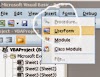Penjumlahan otomatis pada Ms. Excel bukanlah hal yang asing bagi kita para pengguna Ms. Excel. Jika menggunakan alat hitung kalkulator tentu kita akan menjumlahkan secara satu persatu setiap angka yang akan dijumlahkan kemudian pijit tombol sama dengan.
Lain halnya di Excel, penjumlahan otomatis pada Ms. Excel yaitu menggunakan Autosum yang berbentuk Sigma. Nah, sekarang kita akan mencoba menjumlahkan data dan untuk bahan latihan coba Anda ketikkan data seperti gambar berikut
Dari data tersebut di atas berupa data angka ribuan yang akan dijumlahkan dari cell A1:A5 dan cari icon pada menu Home kemudian cari tanda seperti gambar berikut
Klik Icon Autosum maka secara otomatis range A1:A5 akan dijumlahkan dengan sendirinya. Hanya dengan menekan satu tombol perhitungan di Excel bisa lebih cepat. dan lihat hasilnya jika benar akan nampak seperti gambar berikut. Apabila perhitungan penjumlahan otomatis ini salah silakan cek dan jumlahkan secara manual apakah sama atau tidak? Saya yakin jumlahnya akan sama persis seperti gambar berikut
Lain halnya di Excel, penjumlahan otomatis pada Ms. Excel yaitu menggunakan Autosum yang berbentuk Sigma. Nah, sekarang kita akan mencoba menjumlahkan data dan untuk bahan latihan coba Anda ketikkan data seperti gambar berikut
Dari data tersebut di atas berupa data angka ribuan yang akan dijumlahkan dari cell A1:A5 dan cari icon pada menu Home kemudian cari tanda seperti gambar berikut
Klik Icon Autosum maka secara otomatis range A1:A5 akan dijumlahkan dengan sendirinya. Hanya dengan menekan satu tombol perhitungan di Excel bisa lebih cepat. dan lihat hasilnya jika benar akan nampak seperti gambar berikut. Apabila perhitungan penjumlahan otomatis ini salah silakan cek dan jumlahkan secara manual apakah sama atau tidak? Saya yakin jumlahnya akan sama persis seperti gambar berikut